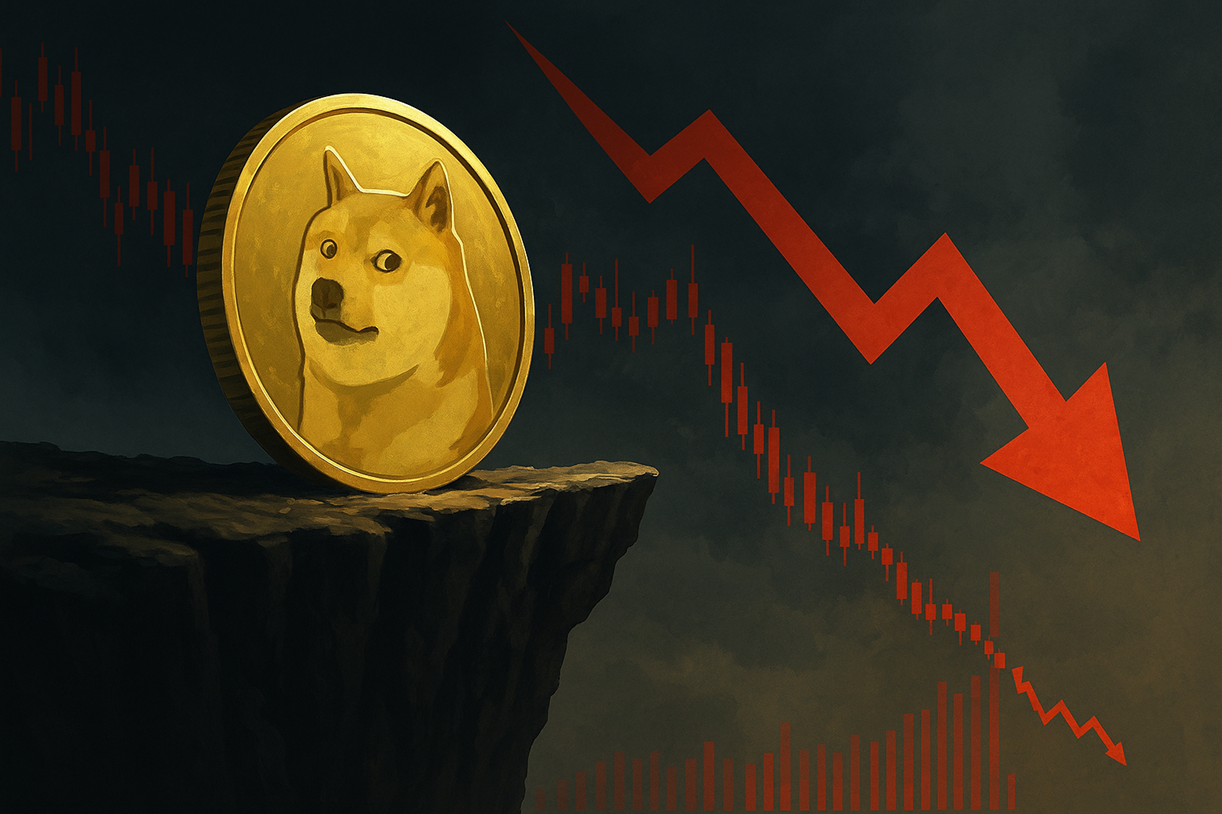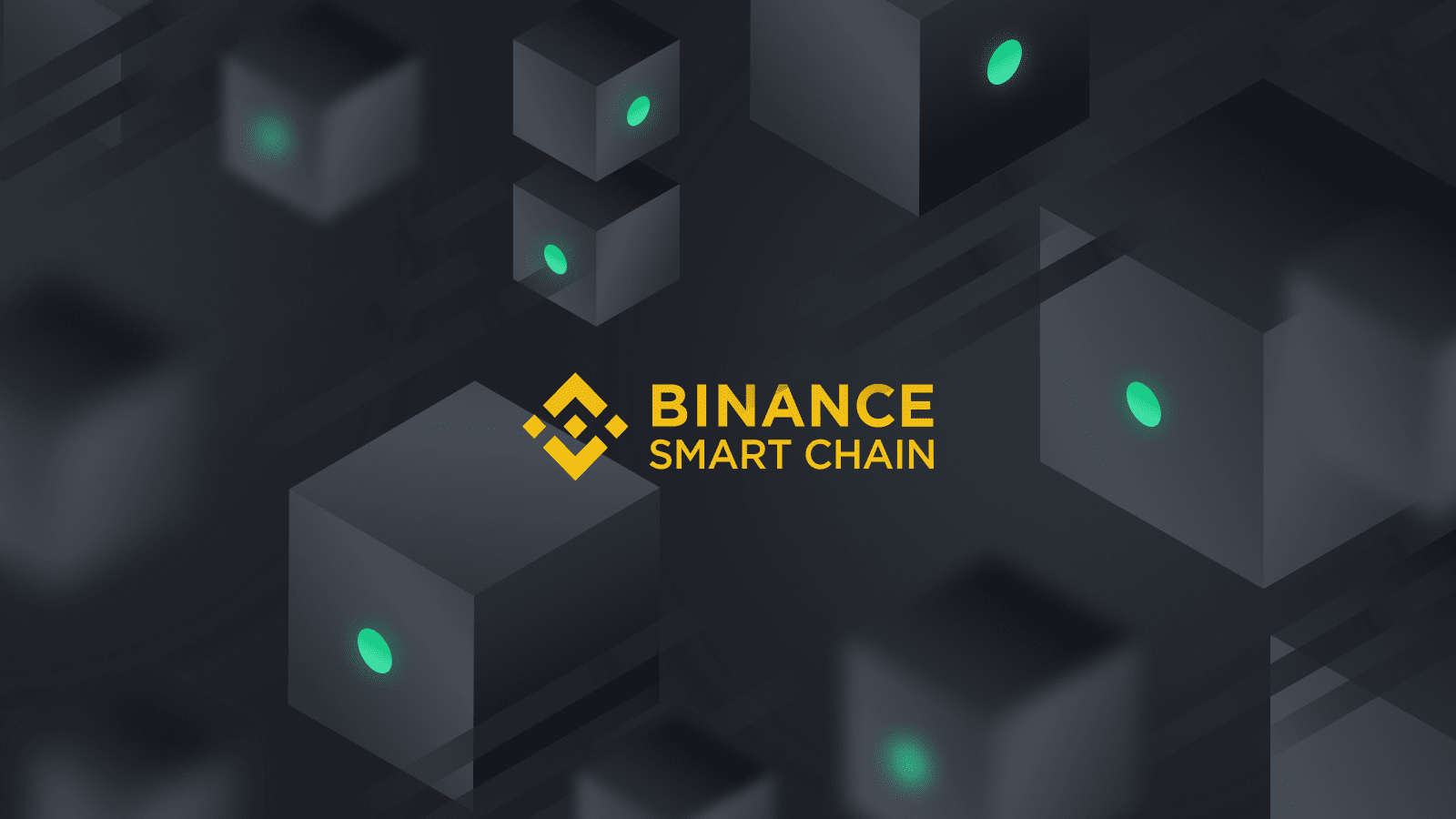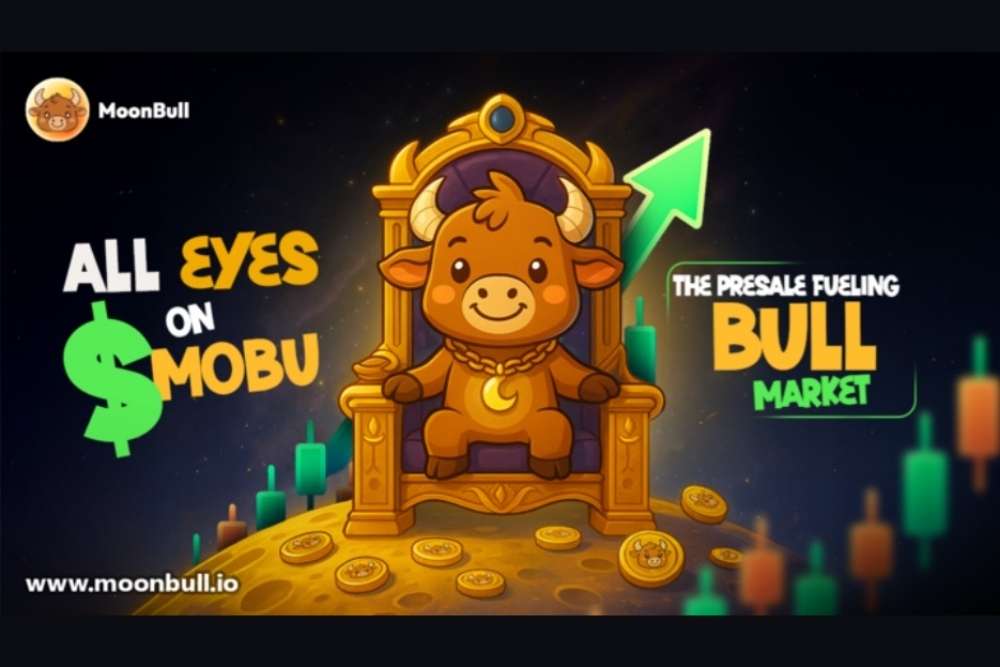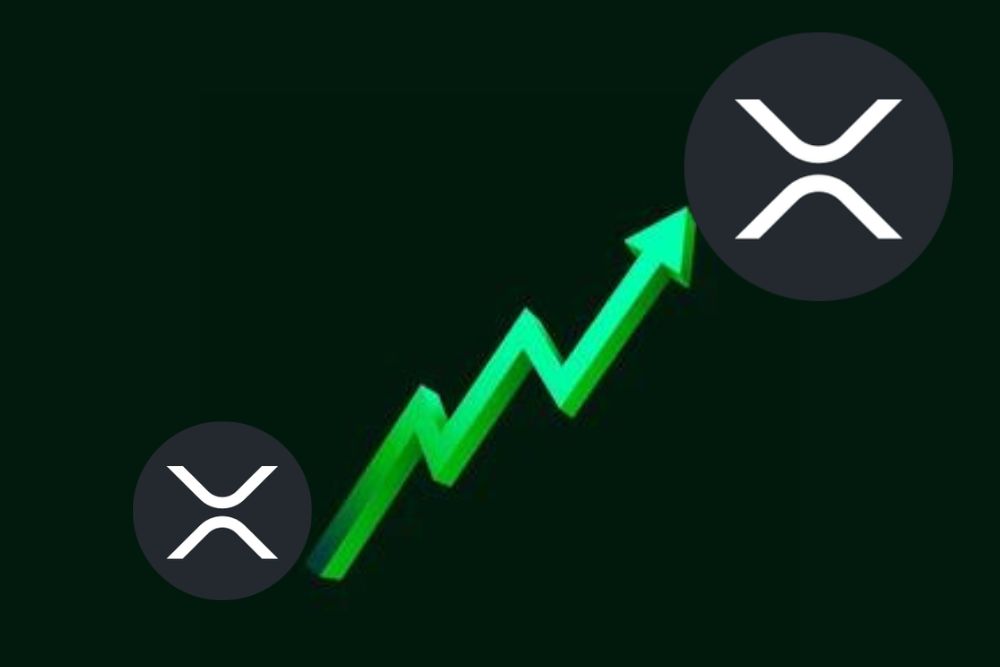word2003怎么绘制五星红旗? word国旗的制作方法
时间:2021-06-21
来源:互联网
标签:
word中绘制图形和简单,想要绘制一个国旗,该怎么绘制呢?下面我们就来看看详细的教程。
软件名称:Word2003 绿色精简版(单独word 15M)软件大小:15.6MB更新时间:2013-03-15立即下载

1、在电脑中所有程序中找到我们的Word2003软件,点击打开新建一个空白的Word文档。命名为国旗制作。

2、在空白Word文档中的菜单栏中找到视图——工具栏——绘图,调出我们的绘图工具栏。使我们的绘图工具栏进行正常的显示。oman'>文档。命名为国旗制作。

3、在绘图工具栏中找到自选图形命令,在自选图形中选择矩形命令,在Word页面中换出一个大小适中的矩形出来。

4、选中我们绘制的矩形,在绘图工具栏中找到填充颜色命令,将我们矩形的跳虫颜色改为红色;在找到线条颜色命令,将我们的线条颜色改为无线条颜色。使矩形呈现如下的效果。

5、再次在绘图工具栏的自选图形命令中找到星与旗帜命令,在星与旗帜中找到五角星,在矩形上面绘制出五个正五角星,绘制正五角星可以结合键盘上的辅助键shift键来进行绘制。

6、按住键盘上的Ctrl键,进行加选模式,将我们刚才绘制的五个正五角星全部选中,然后在绘图工具栏中将他们的填充颜色设置为黄色,填充颜色改为无填充颜色。

7、分别依次选中我们五个五角星,调整他们的位置,使得另外四个五角星围着另一个五角星,然后选中外围的四个五角星,按住键盘上shift加alt键同比缩小我们选中的外围四个五角星,使得其呈现出国旗上四个小五角星围绕一个大五角星的样式效果。这样我们就使用Word做出了一个国旗。

以上就是word绘制五星红旗的教程,希望大家喜欢,请继续关注PHP爱好者。
相关推荐:
word怎么绘制飘扬的五星红旗图形?
word多个图形怎么组合成房屋图形?
Word怎么绘制立体渐变的五角星图形?
-
 电脑中远程访问功能怎么删除?删除远程访问功能详细步骤(电脑中远程访问怎么弄) 时间:2025-11-04
电脑中远程访问功能怎么删除?删除远程访问功能详细步骤(电脑中远程访问怎么弄) 时间:2025-11-04 -
 win7本地ip地址怎么设置?win7设置本地ip地址操作步骤(win7本机ip地址在哪里) 时间:2025-11-04
win7本地ip地址怎么设置?win7设置本地ip地址操作步骤(win7本机ip地址在哪里) 时间:2025-11-04 -
 电脑中任务管理器被禁用怎么处理?任务管理器被禁用的详细解决方案(电脑中任务管理器显示内存如何释放) 时间:2025-11-04
电脑中任务管理器被禁用怎么处理?任务管理器被禁用的详细解决方案(电脑中任务管理器显示内存如何释放) 时间:2025-11-04 -
 2023年中央空调十大品牌选购指南 家用商用高性价比推荐排行 时间:2025-09-28
2023年中央空调十大品牌选购指南 家用商用高性价比推荐排行 时间:2025-09-28 -
 免费装扮QQ空间详细教程 手把手教你打造个性化空间不花钱 时间:2025-09-28
免费装扮QQ空间详细教程 手把手教你打造个性化空间不花钱 时间:2025-09-28 -
 中国数字资产交易平台官网 - 安全可靠的数字货币交易与投资首选平台 时间:2025-09-28
中国数字资产交易平台官网 - 安全可靠的数字货币交易与投资首选平台 时间:2025-09-28
今日更新
-
 三角洲行动体验服今日正式开服上线-每日可限时体验
三角洲行动体验服今日正式开服上线-每日可限时体验
阅读:18
-
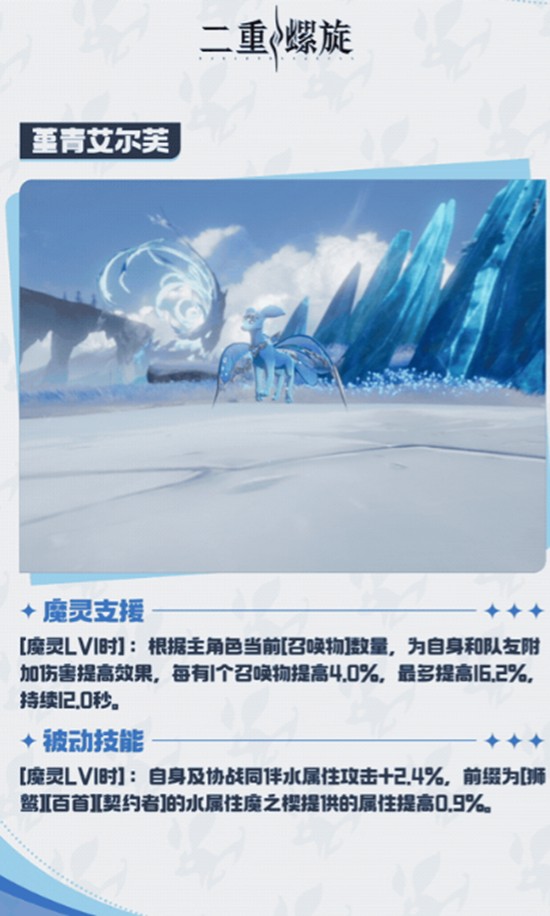 二重螺旋堇青艾尔芙技能怎么样-堇青艾尔芙强度解析
二重螺旋堇青艾尔芙技能怎么样-堇青艾尔芙强度解析
阅读:18
-
 剑侠世界4无限首测开始时间-剑侠4首次测试开启时间
剑侠世界4无限首测开始时间-剑侠4首次测试开启时间
阅读:18
-
 PENDLE币未来走势预测 币安App最新行情深度解析
PENDLE币未来走势预测 币安App最新行情深度解析
阅读:18
-
 1. 什么鸣是什么梗指网络流行语突然爆火的现象,网友用它调侃各种无厘头热点
2. 什么鸣是什么梗揭秘最新网络热词起源,3秒get年轻人都在玩的梗
3. 什么鸣是什么梗现在全网都在问,这个爆笑谐音梗你还没懂吗
4. 什么鸣是什么梗突然刷屏?原来是指那些让人笑到打鸣的沙雕段子
5. 什么鸣是什么梗2024最新解释,看完秒懂这个魔性谐音梗
1. 什么鸣是什么梗指网络流行语突然爆火的现象,网友用它调侃各种无厘头热点
2. 什么鸣是什么梗揭秘最新网络热词起源,3秒get年轻人都在玩的梗
3. 什么鸣是什么梗现在全网都在问,这个爆笑谐音梗你还没懂吗
4. 什么鸣是什么梗突然刷屏?原来是指那些让人笑到打鸣的沙雕段子
5. 什么鸣是什么梗2024最新解释,看完秒懂这个魔性谐音梗
阅读:18
-
 二重螺旋限定角色碎片怎么获得-获取方法详解
二重螺旋限定角色碎片怎么获得-获取方法详解
阅读:18
-
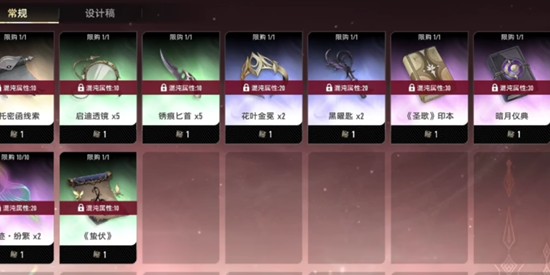 二重螺旋交易系统有哪些-交易商店详细
二重螺旋交易系统有哪些-交易商店详细
阅读:18
-
 洛克王国世界冬羽雀多少级进化-进化等级详解
洛克王国世界冬羽雀多少级进化-进化等级详解
阅读:18
-
 TIA币项目解析及欧易交易所购买操作指南
TIA币项目解析及欧易交易所购买操作指南
阅读:18
-
 二重螺旋赛琪皮肤怎么获得-获得方法详细
二重螺旋赛琪皮肤怎么获得-获得方法详细
阅读:18